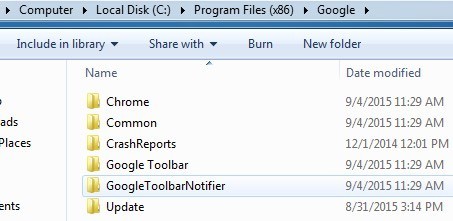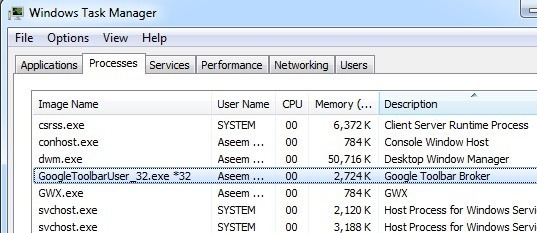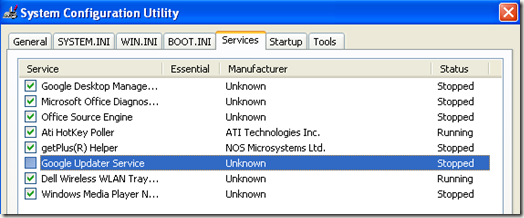Tôi đã từng sử dụng Thanh công cụ của Google với Firefox và Internet Explorer vì nó có một số tính năng hữu ích mà tôi đã sử dụng thường xuyên và nó giúp tôi kết nối với tài khoản Google của mình. Tuy nhiên, đó là giống như một thập kỷ trước. Tất cả mọi thứ trong thanh công cụ bây giờ là trong Google Chrome và IE sử dụng đã giảm đáng kể.
Tuy nhiên, nếu bạn đang mắc kẹt với IE hoặc thích sử dụng Firefox, thì Thanh công cụ của Google có thể hữu ích cho bạn, mặc dù nó đã không không được cập nhật từ năm 2012! Ngoài ra, thanh công cụ sẽ cài đặt một số dịch vụ vào hệ thống Windows của bạn.
Một trong các quy trình đi kèm với các phiên bản cũ hơn của Thanh công cụ của Google là GoogleToolbarNotifier.exe. Đó là một dịch vụ Windows chạy mọi lúc để đảm bảo rằng Google là công cụ tìm kiếm mặc định của bạn! Hiện tại, tôi không nghĩ rằng cần phải có dịch vụ Windows để đảm bảo nhà cung cấp dịch vụ tìm kiếm mặc định của tôi vẫn giữ nguyên. Tôi không nghĩ rằng tôi đã phải tự thay đổi nó trở lại Google.
Công bằng, lý do họ làm điều này là do phần mềm độc hại xâm nhập trình duyệt của bạn và thay đổi công cụ tìm kiếm thành một số công cụ tìm kiếm bị nhiễm phần mềm gián điệp. Tuy nhiên, đó là một dịch vụ không cần thiết.
Rất may, Google đã nhận ra điều này và không còn bao gồm dịch vụ bổ sung này khi bạn cài đặt thanh công cụ cho IE và Firefox. Thay vào đó, có một tùy chọn được gọi là Sử dụng Google làm công cụ tìm kiếm mặc định của tôi, chỉ kiểm tra khi bạn mở Chrome.
Bây giờ tôi thường nói với mọi người tắt chương trình khởi động sử dụng MSCONFIG, nhưng đủ kỳ quặc, Trình thông báo của Thanh công cụ của Google tiếp tục quay lại ngay cả khi tôi bỏ chọn nó trong MSCONFIG. Vậy làm cách nào để ngăn chặn dịch vụ khởi động?
Tắt Trình thông báo Thanh công cụ của Google
Bước 1: Mở Internet Explorer hoặc Firefox và nhấp vào
Bước 2: Nhấp vào tab Thêmvà sau đó bỏ chọn hộp có nội dung “Đặt và giữ cài đặt tìm kiếm cho Google” trong tiêu đề “Trình thông báo cài đặt tìm kiếm và Duyệt theo tên”.
Nhấp OK và khởi động lại cửa sổ trình duyệt của bạn. Lưu ý rằng phiên bản mới nhất của thanh công cụ không có các tùy chọn như được hiển thị ở trên. Bây giờ, bạn có thể mở tab Xử lý trong Quản lý công việc và bạn sẽ không còn thấy quy trình GoogleToolbarNotifier.exeđang chạy.
Trong các phiên bản mới hơn, thậm chí mặc dù Trình thông báo Thanh công cụ của Google không chạy dưới dạng một quy trình riêng biệt, nó vẫn tồn tại trong cấu trúc thư mục khi bạn cài đặt thanh công cụ. Nếu bạn truy cập C: \ Program Files (x86) \ Google, bạn sẽ vẫn thấy thư mục ở đó. Nếu bạn cố xóa nó trong khi IE hoặc Firefox đang mở, nó sẽ không cho phép bạn xóa nó vì nó đang được sử dụng. Đây là lý do tại sao tôi cảm thấy rằng Google có thể chỉ đang chạy quy trình thông báo thanh công cụ trong một tiến trình khác.
Tuy nhiên, nếu bạn đóng IE / Firefox, thì bạn có thể xóa thư mục GoogleToolbarNotifier. Nó dường như không ảnh hưởng bất lợi đến bất kỳ thứ gì với thanh công cụ của Google, vì vậy nếu bạn thực sự muốn chắc chắn nó đã biến mất, hãy xóa thư mục đó. Với phiên bản mới hơn, không có bất cứ điều gì bạn có thể bỏ chọn trong cài đặt để ngừng quá trình thông báo.
Cũng đáng lưu ý rằng phiên bản mới hơn của Thanh công cụ của Google sẽ hiển thị dưới dạng quá trình GoogleToolbarUser_32.exe. Đó là một tên quá trình tự giải thích khá!
Bạn cũng có thể nhận thấy dịch vụ Trình cập nhật của Google cũng hoạt động như GoogleUpdater. exe. Bạn cũng có thể ngăn quá trình này chạy bằng phương pháp bình thường sẽ truy cập MSCONFIG, sau đó nhấp vào tab Dịch vụvà bỏ chọn Dịch vụ cập nhật của Google. Trong các phiên bản mới hơn của thanh công cụ, nó được gọi là Dịch vụ cập nhật của Google (gupdate.exe và gupdatem.exe).
Dịch vụ Trình cập nhật của Google chỉ giữ kiểm tra để đảm bảo các sản phẩm Google của bạn được cập nhật. Nếu bạn giống tôi, bạn tự làm việc này vài tuần một lần và không thực sự cần dịch vụ để nâng cấp tài nguyên CPU của mình! Hãy tận hưởng!